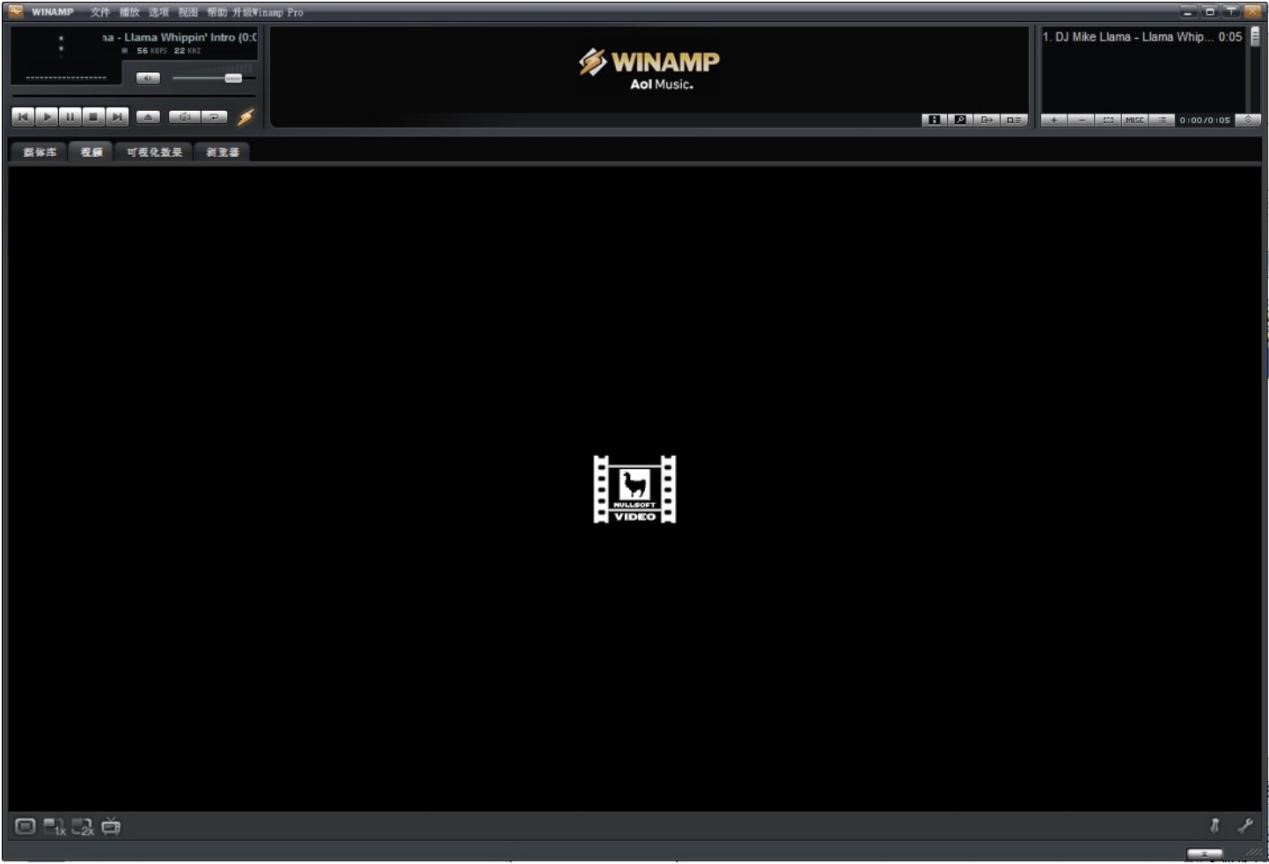Winamp专业音乐播放器基础使用技巧详细介绍
Winamp是一款全球都非常受欢迎的高品质音乐播放软件,该音乐播放器的功能非常强大,能够同时支持众多的音频和视频格式格式进行使用,包括MP3、ULT、MOD、MPGCD-Audio、AVI、669、XM、IT、OGG、WMV、Line-In、WAV、MP2、S3M、MTM、VOC等等。
当我们在使用这款音乐播放器的过程中,除了能够感受到最基础的音乐播放以及媒体库功能之外,也支持用户定制播放器使用界面的Skins。用户也能够选择增强音频视觉和音频效果的Plug-ins,同时还能够通过该音乐播放器中的其他实用的扩展插件,来全方面的增强该软件的功能特性,致力于为用户提供最高品质高质量的音乐。
使用技巧
1. Winamp音乐播放器最小化不占用任务栏空间
在使用该音乐播放器的过程中,通过点击Winamp软件的主窗口右上方最小化按钮,就能够将该音乐播放器直接最小化到任务栏中。如果我们电脑同时打开多个程序之后,不想让该软件再占用任务栏的空间的话,通过按住Shift键+Winamp主窗口右上方的最小化按钮,就能够将该音乐播放器直接最小化到任务栏右侧的系统托盘中,形成一个图标之后就不会占用任务栏中部空间。
2. Winamp的高级播放技巧使用说明
当我们在家里或者公司使用Winamp音乐播放器听音乐时,用户能够快速上手进行使用,如果在一些正式场合中,我们就需要使用该音乐播放器的“高级播放功能,点击该播放器主菜单中的“播放”选择点击“高级播放”选项,在这里就能够看到三个高级播放的选项,在这里用户就能够自定义选择进行使用。
Winamp专业音乐播放器 图二
3. 好用的Winamp音乐播放的“通告”功能
Winamp音乐播放器中提供强大的“通告”功能,在默认的状态上是没有勾选此功能的。“通告”功能就是当我们播放一首新的MP3歌曲的时候,屏幕的右下角就会出现一个提示,上面写清了这首MP3的时间,歌手和专辑名称。
我们点击Winamp的“配置”对话框,选择“Options”(设置)选项卡,在该选项卡左侧选择“通告”,在右侧选中“总是显示”,这样就打开Winamp的“通告”功能了。
4. 取消Winamp的“总在最前面”选项的技巧
在软件默认状态下,Winamp音乐播放器的窗口是在其他任何程序的最前方,即使该音乐播放器的窗口和别的程序窗口重叠了,点击之后Winamp的窗口仍然在其它窗口的前方。对于这项功能可能有的朋友觉得不方便,想取消它。方法很简单,点击Winamp主菜单中的“选项”,把“总在最前面”前的对勾去掉即可。
Winamp专业音乐播放器 图三
相关下载
相关文章
相关软件
大家都在找